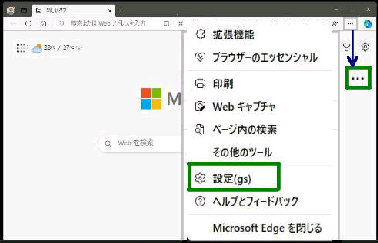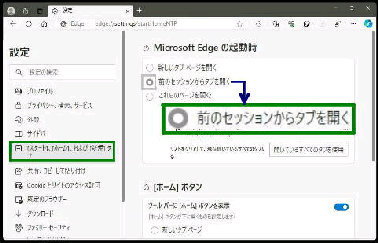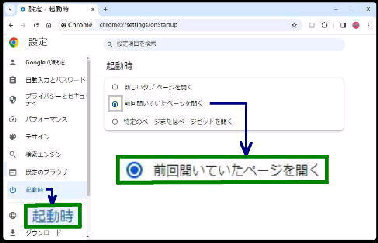Microsoft Edge や Google Chrome で
起動時に前回閲覧していた Webページ
を復元する設定です。
●起動時に前回閲覧していた Webページを復元 (Edge/Chrome)
《 Windows 11 バージョン23H2 画面 》
左ペインで
[スタート]、[ホーム]、および [新規]タブ
を選択します。
画面右上の 「縦 3点リーダー (Google
Chrome の設定) をクリックして 「設定」
画面を表示します。
画面右上 「・・・」 (設定など) をクリック
して表示されるメニューから 「設定」 を
選択してください。
「設定」 画面になります。
右ペインで 「Microsoft Edge の起動時」
○前のセッションからタブを開く
を選択してください。
《Google Chrome》
《Microsoft Edge》
左ペインで 「起動時」 を選択します。
右ペインで 「起動時」
◎前回開いていたページを開く
を選択してください。
Chrome 起動直後に、[Shift]+[Ctrl]+[T]キーを押すことでも前回のページが開きます。